Platební terminál
- 1 Příjem bezhotovostních plateb
- 2 Po rozbalení Zákazníkem
- 3 Nastavení terminálu v Tritiu
- 4 Základní informace pro provoz
- 5 FAQ
Příjem bezhotovostních plateb
Po rozbalení Zákazníkem
- Přihlásit se do aplikace GP tom
- Nastavit tiskárnu viz bod 4.1
- Poslat údaje do portálu podpory viz bod 3.1
Nastavení terminálu v Tritiu
Založení terminálu
Po uzavření smlouvy s GP a aktivaci aplikace GP tom v terminálu následuje nastavení platebního terminálu v Tritiu.
Je potřeba přes portál podpory poslat následující údaje :
- Název terminálu je Vaše označení doporučuji uvést umístění např. GP DOSP1, nebo TERM_M a TERM_D
- Jednoznačné ID terminálu je šestimístné číslo získáte ho v aplikaci GP tom po jejím přihlášení
- Klíč aplikace je hash řetězec znaků (asi 30 znaků) a najdete jej opět v aplikaci GP Tom.
- Uživatelské jméno : je to mail, který jste uvedli ve smlouvě
- Heslo: řetězec znaků, který jste uvedli ve smlouvě nebo jste si jej vygenerovali v aplikaci GP Tom
- Autorizace: začíná slovem Basic a mezera pak následují opět řetězec znaků na konci dvě rovnítka... (Interní dokumentace)
- Zadává se na záložce Systém -- Platební terminály (sekce Výpůjční protokol)
Přiřazení k pultu
Systém -> Položky nastavení pro zařízení -> GPTOM_TERMINAL_IDS (Id platebních terminálů. Zadává se jako výčet ID oddělených z obou stran středníkem, např. ';1;5;'.)
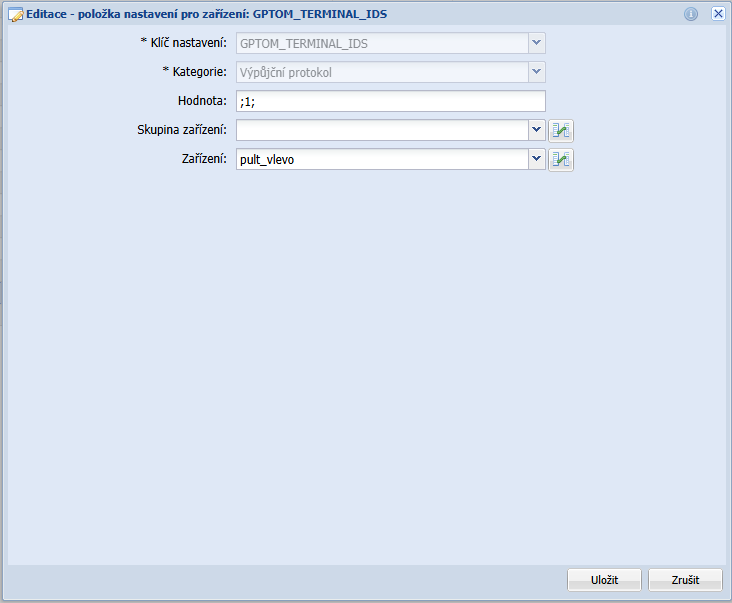
Základní informace pro provoz
Tiskárna
Zkontrolujte, že máte v nastavení - Účet -- Tiskárny přidanou bluetooth tiskárnu InnerPrinter a správně nastavenou šířku papíru na SUNMI.
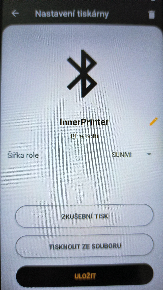
Použití
Kdykoliv chcete používat platební terminál, spustíte aplikaci GP Tom a vyberete v ní kioskový mód.
Toto uděláte výběrem volby "Účet" -- "Cloud API", kde zaškrtnete "Aktivovat službu" a použijete tlačítko "SPUSTIT KIOS MODE"

Pak už přímo v Tritiu vyberete platbu Kartou a použijete tlačítko zaplatit.
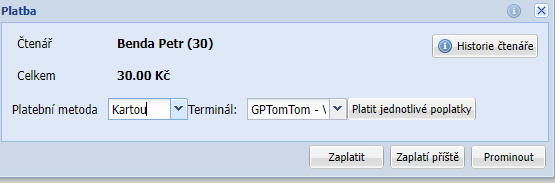
Na platebním terminálu se objeví částka. Čtenář přiloží svou platební kartu nebo mobilní telefon na oranžovou část platebního terminálu a provede se platba.
Následuje možnost odeslat účtenku na interní tiskárnu (VS2 terminál), e-mail...


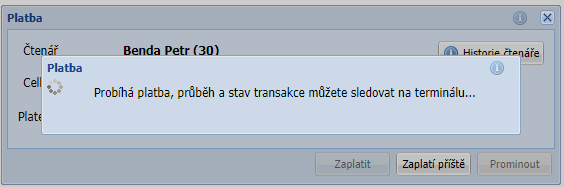
V Tritius se čeká na výsledek transakce, po jejím úspěšném dokončení se zobrazí možnost tisku účtenky.
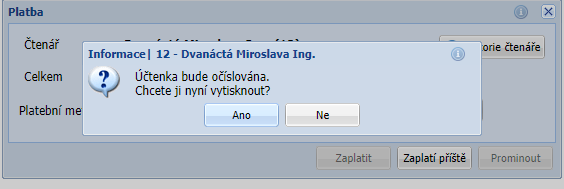
FAQ
Vytiskne se pouze logo TOM:
zkontrolovat nastavení tiskárny viz bod 3.1
úplně ukončit aplikaci, někdy zafunguje až u druhé platby a dále už tiskne bez problémů (1. platba po aktivovaní aplikace vytiskne jenom logo, ale 2. a všechny další už se tisknou normálně. Teď to lze obejít, tak že se po 1. platbě půjde do seznamu plateb a dá se vytisknout kopii.)